Windows 11 – это последняя версия потребительской и профессиональной операционной системы Microsoft. Она дебютирует в октябре 2021 года. У нее множество обновлений пользовательского интерфейса, а также дополнительные улучшения безопасности. Пользователи могут обновить Windows 10 до 11, выполнить установку с нуля либо приобрести компьютер с предустановленной системой.
Когда выходит новое обновление, хочется узнать не только о новом функционале, но и то, соответствует ли новинке ваша система. В этой статье мы рассмотрим системные требования для Windows 11, но начнем мы с того, какие изменения произошли в интерфейсе и какие функции появились после обновления.
Содержание:
- Вступление
- Интерфейс и внешний вид
- Изменения в приложениях
- Совместимость оборудования
- Как проверить готовность системы?
- Как установить Windows 11?
- Заключение
- Покупка мощного компьютера для различных задач
Вступление
Microsoft анонсировала Windows 11 на мероприятии 24 июня. На той презентации стало понятно, что будет обновлен пользовательский интерфейс, не жертвуя при этом изменениями базовой инфраструктуры Windows 10. Тем не менее, эти косметические изменения значительны. Если оценить настройки пользовательского интерфейса, которые Microsoft внесла в Windows 10X (прежде чем полностью закрыла проект), можно сказать, что в Windows 11 внесет кардинальные изменения в панель задач и меню «Пуск».
Существует совершенно новый ящик виджетов, который, вероятно, будет расширяться и расширять функциональность до фактического запуска Windows 11 этой осенью. Вполне вероятно, что Microsoft добавит или удалит некоторые функции перед запуском, но пока мы знаем о тех основных изменениях, которые описаны ниже.
Интерфейс и внешний вид
По большей части Windows 11 похожа на Chrome OS, однако на рабочем столе, как и раньше, можно свободно размещать ярлыки и файлы. Благодаря скругленным углам интерфейс стал выглядеть более привлекательным.
Панель задач
Значки на панели задач расположены по центру, но их можно выровнять по левому краю. В Windows 10 значительное место на панели задач занимает поле поиска, но в Windows 11 все значки панели задач группируются вплотную прямо в центре экрана. Очевидное преимущество – существенно больше места на панели задач, но пока не совсем понятно, для каких целей Microsoft будет использовать это пространство.
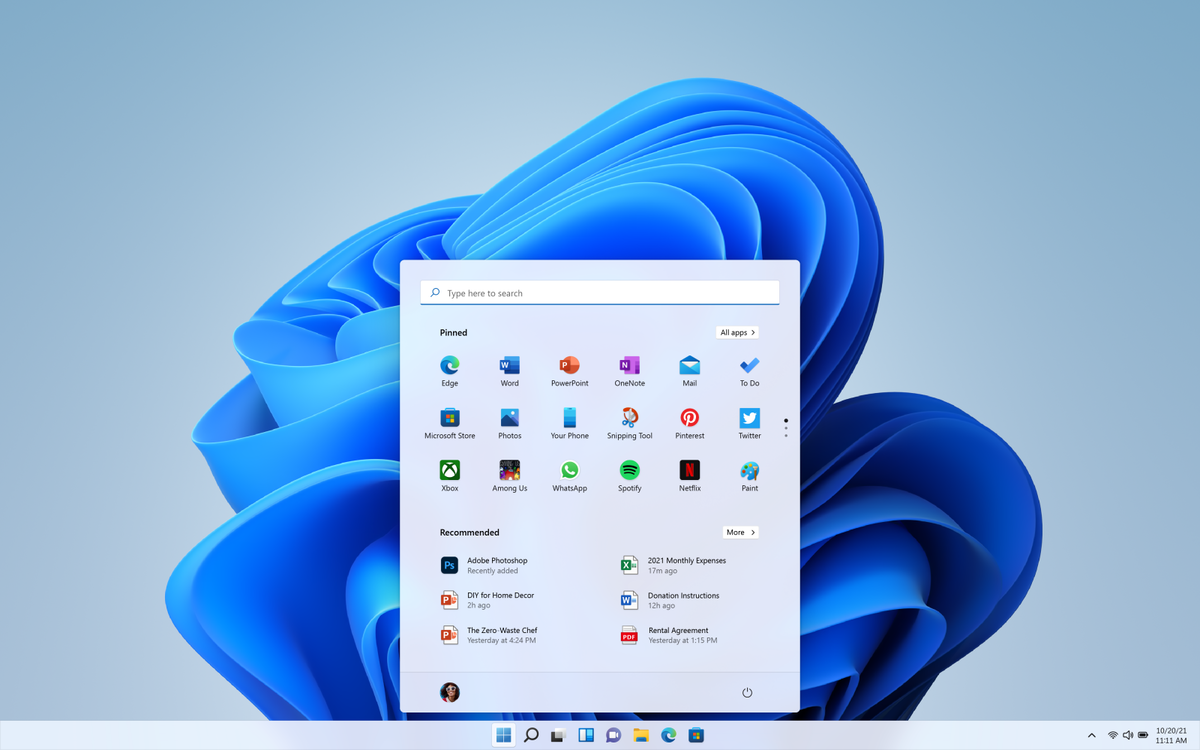
В меню «Пуск» не отображаются живые плитки для закрепленных приложений, и это является серьезным изменением по сравнению с устаревшими плиточными ярлыками приложений в Windows 10, которые появились в Windows 8.
По умолчанию меню «Пуск» находится в центре рабочего стола вашего компьютера. В Windows 10 можно запустить меню «Пуск», щелкнув левый угол экрана, а в Windows 11 значок «Пуск» – это просто значок слева в списке других небольших значков приложений на панели задач. И вместо наклонного значка Windows из 10-ой версии новый значок «Пуск» плоский и симметричный.
Новый логотип Windows 11
Microsoft выпустила новый логотип, состоящий из четырех красивых прямоугольников. Иконки претерпели полный редизайн, был добавлен более яркий градиент и более трехмерный вид. Все окна теперь имеют красиво закругленные углы, что подчеркивает стык.
Новые значки есть, но скругленные углы едва заметны. Microsoft предлагает новые обои в разделе «Настройки Windows 11» ˃ «Персонализация», некоторые из них действительно потрясающие.
Кортана «ушла»
Хотя Кортаны фактически больше нет на панели задач, она все еще доступна. Сейчас она находится в специальном приложении Cortana для Windows 11, благодаря чем Microsoft сократили количество значков на панели задач. Панель поиска была уменьшена до простого значка поиска справа от кнопки «Пуск», который, безусловно, очищает панель задач, но, скорее всего, запутает некоторых пользователей. Чтобы использовать Cortana, вам необходимо намеренно запустить специальное приложение. Сейчас Кортана значительно умнее, чем раньше, но функциональность все еще оставляет желать лучшего.
Виджеты
Кто не любит виджеты? Они очень полезны и упрощают быстрый доступ к приложениям. Хотя в Windows 10 не так давно появился виджет «Новости и погода», в Windows 11 у сторонних разработчиков появилась возможность создавать свои виджеты, которые и будут отображаться на панели.
Изменения в приложениях
На данный момент не было замечено каких-либо изменений в традиционной модели приложений: никаких ограничений на 32-битные и 64-битные приложения и ничто не привязывает вас к приложениям в магазине Microsoft. Кроме того, теперь появилась возможность запускать приложения для Android.
Совместимость оборудования
Для работы Windows 11 требуется современное оборудование, но, если на вашем ПК есть процессор, выпущенный в последние 3-4 года, скорее всего, все будет в порядке. Чтобы обеспечить повышенную безопасность своих пользователей, Microsoft требует, чтобы все ПК имели специализированный чип, называемый Trusted Platform Module, ТРМ, по крайней мере версии 2.0. Дискретный ТРМ – не единственный вариант, поскольку эта технология используется в большинстве современных процессоров и материнских плат. Однако компьютеры, выпущенные до 2017 года, могут быть несовместимы, поэтому важно внимательно изучить минимальные системные требования, прежде чем делать выбор в пользу обновления.
| Системные требования | 4 ГБ ОЗУ, 64 ГБ памяти, графический процессор с поддержкой Direct12 |
| Процессоры Intel | ЦП Intel 8-го поколения или новее |
| Процессоры AMD | ЦП Ryzen 2xxx или новее |
| Процессоры Qualcomm | Snapdragon 7c или новее |
Как проверить готовность системы
Прежде чем вручную проверять все системные характеристики и настройки на соответствие требованиям Windows 11, вы можете запустить инструмент, который просканирует ваше оборудование и проверит готовность системы.
В конце июня 2021 года Microsoft удалила приложение Windows 11 PC Health Check, поскольку многие пользователи сообщали о неточностях в его работе. Но сейчас его уже доработали и выложили вновь в общий доступ для загрузки.
Важно помнить что, как и при любом крупном обновлении или изменении операционной системы, всегда важно делать резервную копию любых конфиденциальных данных на внешний источник, с которым не будут взаимодействовать во время процесса обновления.
Схема разбиения диска ОС
Частью требований к обновлению Windows 11 является системная прошивка UEFI. Вы можете проверить системную прошивку диска с операционной системой в разделе «Управление дисками», проверив свойства тома диска:
- Для этого щелкните правой кнопкой мышки на меню «Пуск» и выберите «Управление дисками».
- Затем нажмите правой кнопкой мыши диск с операционной системой и выберите пункт «Свойства».
- Перейдите на вкладку «Объемы».
- Подтвердите свою схему в меню «Стиль разбиения».
Если стиль раздела читается как таблица разделов GUID (GPT), все готово! Если стиль раздела отображается как Master Boot Record (MBR), вам нужно будет либо преобразовать диск ОС в GPT, либо переустановить Windows на GPT-диск.
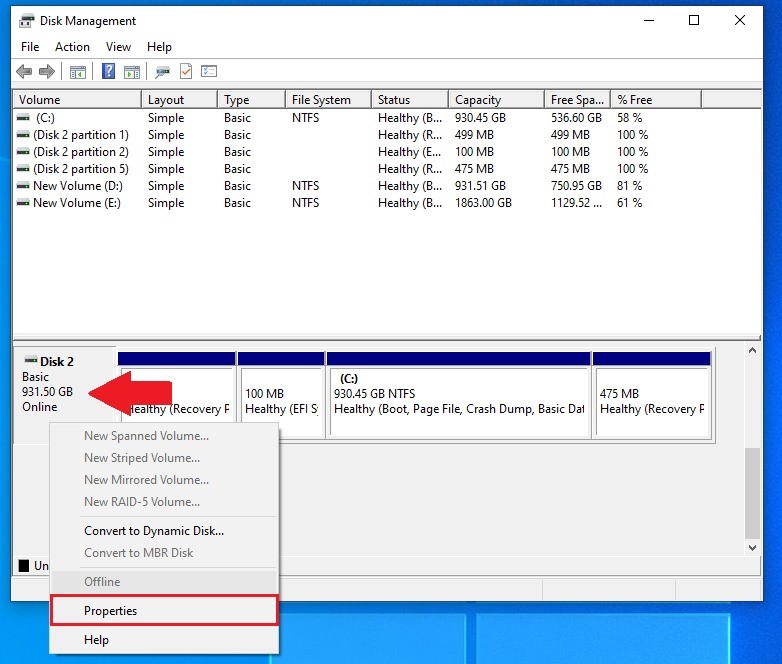
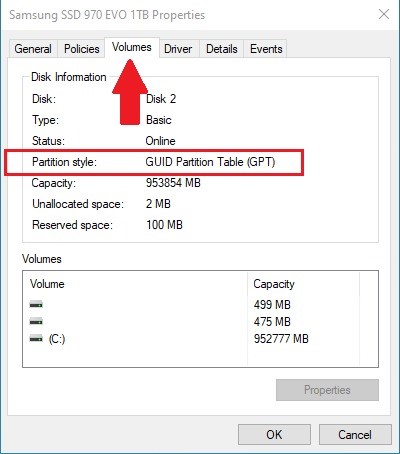
Как включить TPM 2.0
Убедившись, что на вашем диске операционной системы используется схема разделения GPT и UEFI, вы можете включить первое и основное требование безопасности на Windows 11 – TPM 2.0. Есть несколько вариантов настройки технологии TPM 2.0, в частности, выделенный аппаратный модуль на материнской плате или использование технологии микропрограмм ЦП от Intel [PTT] и AMD [fTPM].
Как включить модуль TPM 2.0 можно наглядно увидеть в видеообзоре ниже.
Включение безопасной загрузки
Второе важное требование безопасности для Windows 11 – безопасная загрузка. Это мера безопасности, которая гарантирует, что устройство загружается только с использованием программного обеспечения, которому производитель оборудования доверяет защиту от вредоносных программ. Чтобы включить и использовать ее, BIOS должен быть настроен на обнаружение только устройств хранения UEFI, жертвуя возможностью загрузки на устаревшие устройства. Для применения безопасной загрузки необязательно включать TPM, но наличие их обоих являются требованиями для Windows 11.
Чтобы включить безопасную загрузку, необходимо:
- убедиться, что ваше загрузочное запоминающее устройство использует разбиение GPT;
- отключить настройки CSM;
- включить безопасную загрузку.
А что же делать, если ваш компьютер не поддерживает требования Windows 11? Не паникуйте, потому что в Microsoft заявили, что Windows 10 будет включать поддержку до октября 2025 года. Хотя было бы неплохо подготовиться к переходу на последнюю версию ОС Windows, но особой спешки нет, и вы можете чувствовать себя комфортно, не торопясь с переходом.
Как установить Windows 11
Как обновить систему до 11 версии читайте дальнейшие инструкции и смотрите видео ниже.
Ниже приведены снимки экрана, показывающие процесс установки. К счастью, это прямолинейно и почти идентично установке Windows 10 поэтому, если вы хоть раз ее устанавливали, у вас не возникнет с этим проблем.
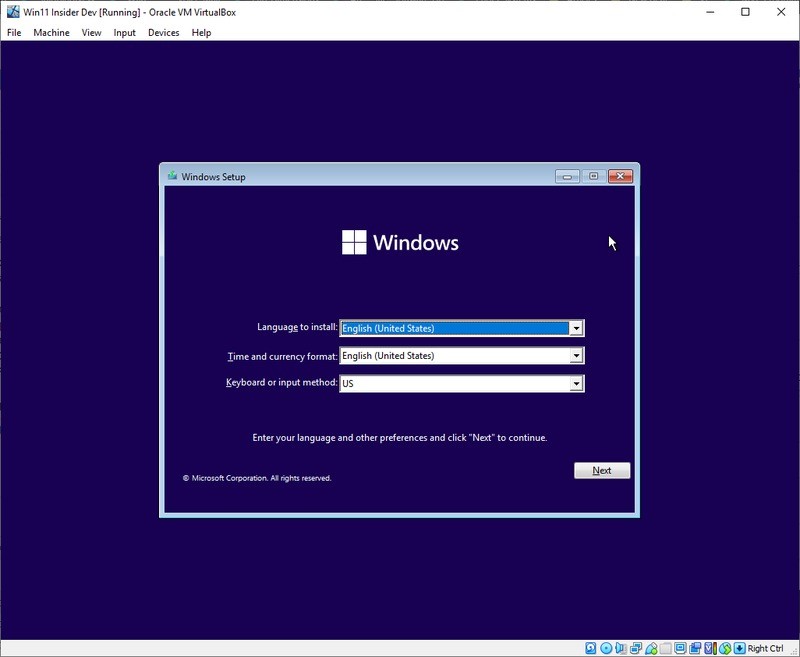
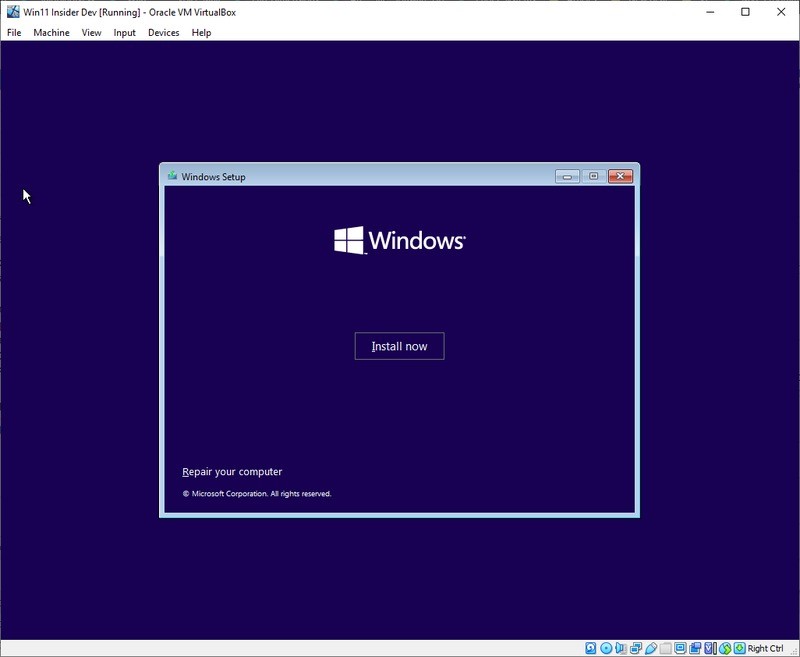
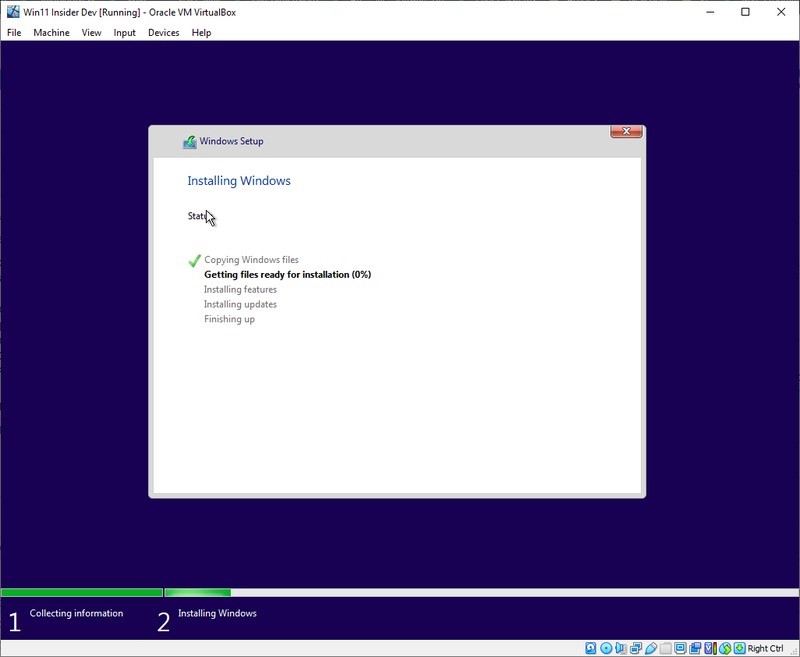
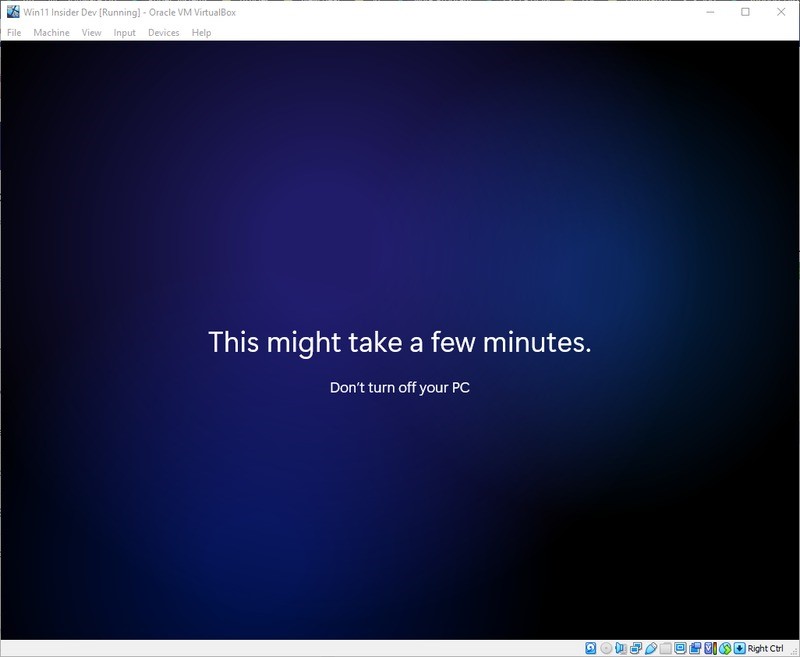
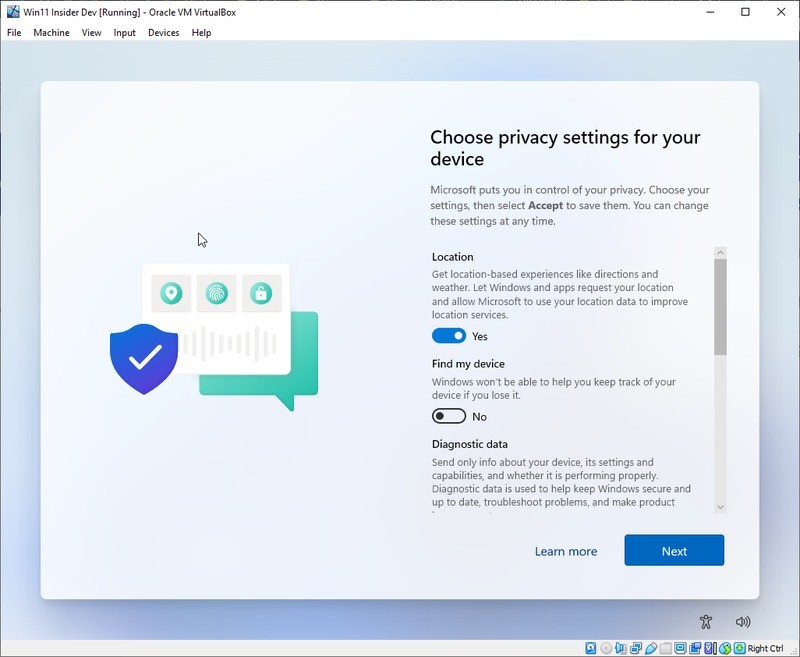
Заключение
Объявление Microsoft о Windows 11 могло стать неожиданностью, но новые функции и изменения соответствуют запланированным изменениям для Windows 10X, так что это не так уж шокирует. Хотя некоторые из этих функций определенно являются улучшением, и Microsoft выпустила полную версию (без утечек) для групп инсайдеров, мы бы рекомендовали некоторое время подождать, пока Microsoft устранит некоторые из наиболее «затрудняющих рабочий процесс ошибок».
Покупка мощного компьютера для различных задач
В магазине Артлайн представлен огромный ассортимент компьютеров различных по цене и мощности. Среди них вы можете выбрать по параметрам тот ПК, который справиться с вашими задачами и будет отвечать системным требованиям Windows 11. Если же ни один из вариантов вам не подойдет, мы соберем любое устройство по вашим характеристикам под заказ. Обращайтесь, будем рады помочь вам с выбором.
г. Киев, ул. Кирилловская, 104
- (080) 033-10-06
- (044) 338-10-06
- (066) 356-10-01
- (097) 356-10-01
- (063) 356-10-01






